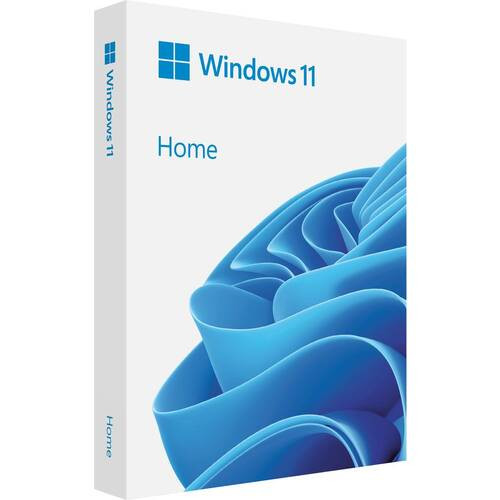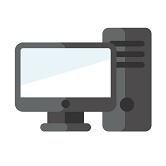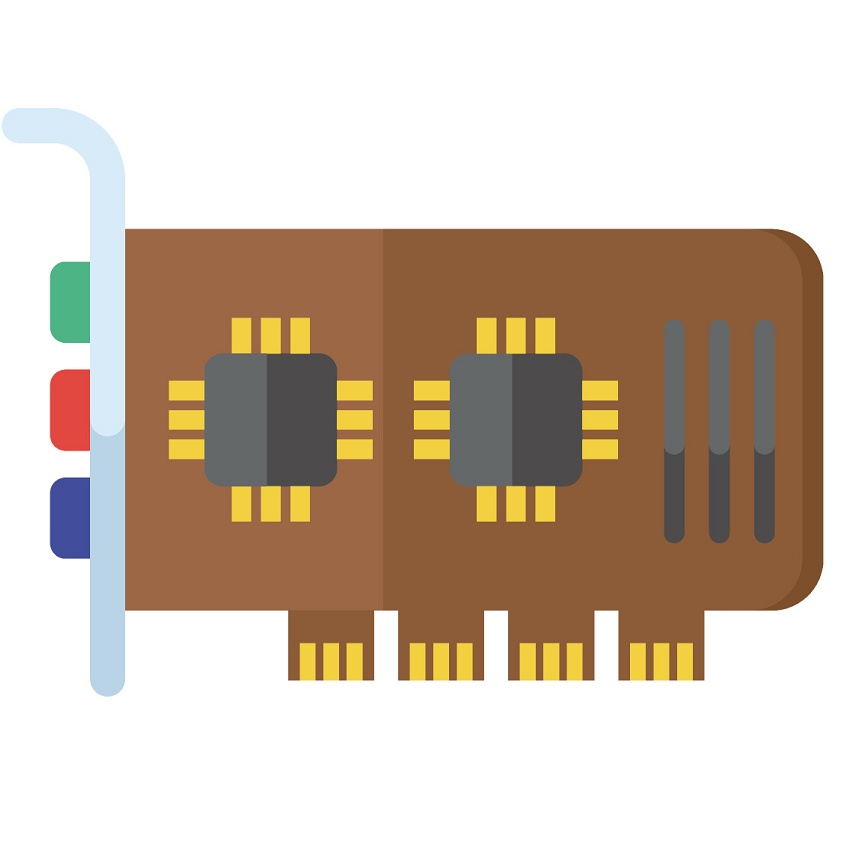前回のベンチマーク検証機IntelソケットLGA1700に引き続き、ベンチマーク検証機AMDソケットAM5についても記事にしていく。ベンチテーブルは同じく長尾製作所×シミラボコラボのベンチテーブル台である「SMZ-2WBT-ATX」だ。質感が高く使い勝手もよいためもう手放せない。仕様上水冷クーラーの取り替えがやや面倒だが、私自身CPUやGPUのベンチマークではCPUクーラーの交換は考えておらずそれほど問題はなさそうだ。Ryzen 7000シリーズだけではなく、次世代のRyzen 9000シリーズにも対応できる。
ベンチマーク検証機AMD Ver.のパーツリスト

| パーツ | パーツ | 参考価格 |
|---|---|---|
| OS | Windows 11 Home | 15,680 |
| ベンチテーブル | 長尾製作所×シミラボ SMZ-2WBT-ATX | 12,955 |
| CPU | Ryzen 7 7800X3D | 66,980 |
| 水冷CPUクーラー | DEEPCOOL LS520 WH R-LS520-WHAMNT-G-1 | 15,200 |
| GPU | – | 0 |
| メモリ | Corsair CMK32GX5M2B5600C36【DDR5-5600 16GB×2】 | 14,869 |
| SSD | Crucial P5 Plus CT1000P5PSSD8JP 1TB Gen4 NVMe | 11,709 |
| マザーボード | ASUS ROG STRIX X670E-A GAMING WIFI | 64,343 |
| 電源 | 玄人志向 1200W PLATINUM KRPW-PA1200W/92+ | 25,980 |
今回選んだパーツは上記の通りだ。CPUとマザーボード以外はIntelソケットLGA1700と共通となる。できる限り同等の構成にしたいからだ。グラフィックボードは流用予定のため購入していない。グラフィックボードを除いたトータル費用は227,716円だ。240,000円のGeForce RTX 4090を購入した場合トータル費用は467,716円となり、IntelソケットLGA1700の479,726円に近くなる。なお、価格については常に変動しているので最新の価格情報を確認して欲しい。
各パーツ詳細
OS

OSで迷うことはないのではないかと思う。Windows 11 Homeならセキュリティ面でもサポート面でも安心だ。ハイブリッドコアアーキテクチャ採用のCPUへの最適化も進んでいる。
ベンチテーブル
 長尾製作所×シミラボのコラボモデルであるベンチテーブル台を採用した。価格も手頃で利便性にも優れている。CPUやグラフィックボードの交換も容易でベンチマーク検証機としては理想的だ。埃対策だけは必須となる。
長尾製作所×シミラボのコラボモデルであるベンチテーブル台を採用した。価格も手頃で利便性にも優れている。CPUやグラフィックボードの交換も容易でベンチマーク検証機としては理想的だ。埃対策だけは必須となる。

CPU

CPUはゲーミング最強のRyzen 7 7800X3Dだ。タイトルによってはCore i9-13900Kを上回るゲーム適性を持つ。大容量L3キャッシュを搭載していて高いパフォーマンスを発揮する。省電力性も高く扱いやすさがある。8コア16スレッドとスペック自体は控えめでマルチコア性能は競合モデルに及ばない。ゲーム特化型CPUと考えておくのがよいだろう。2024年10月頃から品薄状態で価格が高騰気味だ。次世代のRyzen 7 9800X3Dがリリースされれば世代交代が一気に進みそうだ。
CPUクーラー

DEEPCOOL製の簡易水冷クーラーである「R-LS520-WHAMNT-G-1」を選択した。デザイン性も高く気に入っている。ベンチテーブル台のサイズ的に360mmラジエーターの搭載は難しい。PCケースよりはエアフローもよくそこまで大型の水冷クーラーは不要だろう。
ベンチテーブルのサイズ感からDEEPCOOLの簡易水冷クーラー(240mmラジエーター)を選択した。360mmだと大きくはみ出してしまうことになる。240mmでもCore i9-13900Kを冷やすのに十分だ。ホワイトカラーがかっこいい。
GPU
今回グラフィックボードは新しく購入していない。すでに所有しているモデルを流用する予定だ。
メモリ
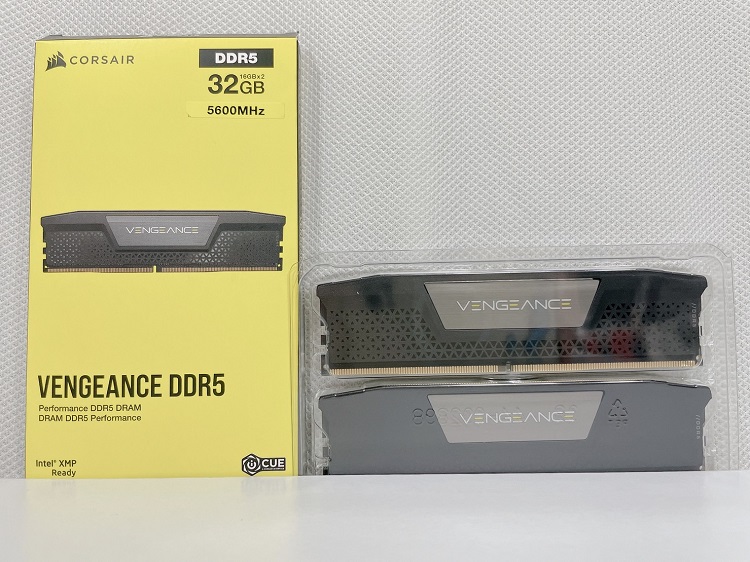
OCモデルであるDDR5-5600を選択した。容量は32GBだ。64GBにしようか悩んだが今のところは32GBでも問題ないように思う。BTOパソコンで一般的なDDR5-4800よりも高クロックでボトルネック解消が期待
SSD

SSDはCrucial製の「P5 Plus CT1000P5PSSD8JP」だ。1TB Gen4 NVMe接続で価格は10,000円弱と購入しやすい。コストパフォーマンス重視で選びたい方向けだ。容量的にも不足はない。
マザーボード

マザーボードはASUS製「ROG STRIX X670E-A GAMING WIFI」を選択した。Socket AM5対応モデルだ。16+2のパワーステージで安定した電源供給が実現する。発熱量が増えて安心だ。M.2スロットはヒートシンク付きでコストが掛かっていることがわかる。PCIe 5.0対応で将来性もある。

電源ユニット

電源ユニットは玄人志向の1200W PLATINUMだ。Intel Ver.と揃えるためでRyzen 7 7800X3Dは省電力性の高いCPUでここまでの容量・規格は不要だろう。次世代のRyzen 9000シリーズも省電力性が高いため電源ユニットについて心配はしていない。
ベンチテーブル「SMZ-2WBT-ATX」の組み立て方解説【画像付き】
箱から取り出す

まずはシミラボ×長尾製作所コラボモデル2WAYベンチテーブル「SMZ-2WBT-ATX」を箱から取り出そう。箱自体はダンボールでシンプルなものだ。梱包は丁寧に行われていて安心できる。
付属品の確認をする


細かいパーツがあるのでしっかり確認しておこう。ネジなどは用途ごとにまとめられていてわかりやすい。これは画期的だ。説明書を読めば誰でも簡単にベンチテーブル台を作ることができる。
マザーボード固定用スペーサーを取り付ける
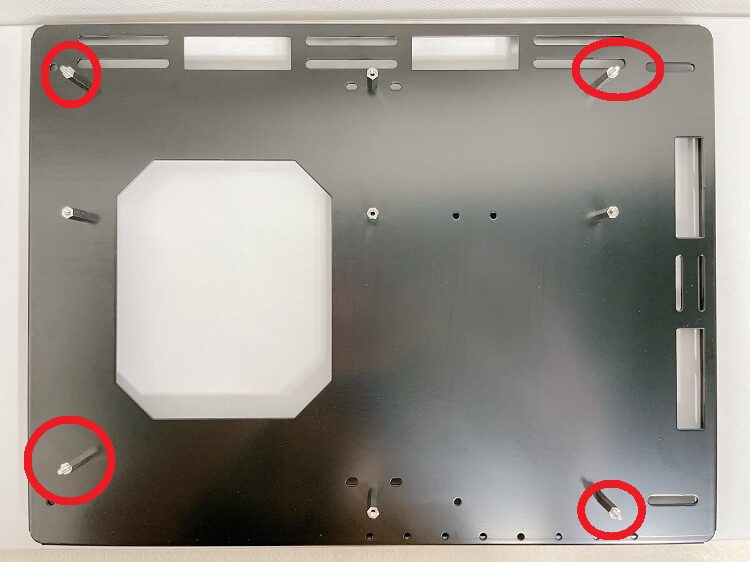
2パターンの固定方法があって四隅とその他で分けると便利だ。四隅にはねじ部が丈夫に来るようにしておくとよい。そうすればマザーボードを置いて上から手回しナットが使用できるようになる。
2つのスタンド(脚)を取り付ける

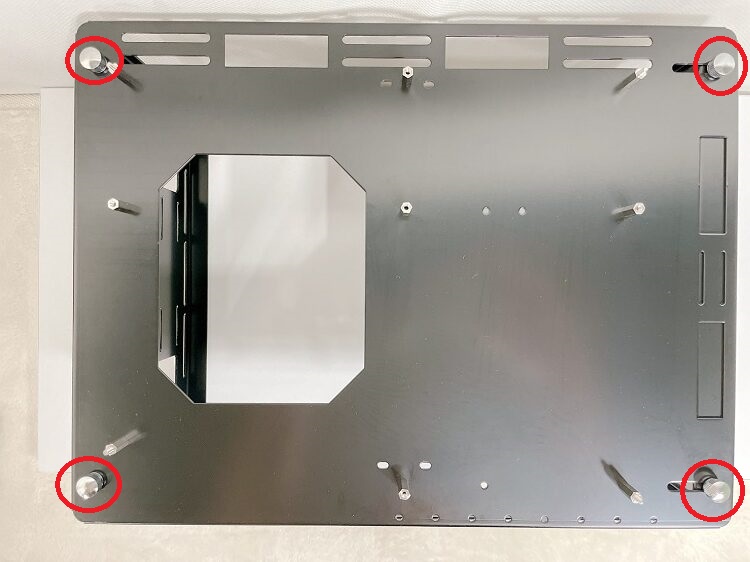
スタンドは2箇所ずつ手回しナットで取り付ける形だ。ドライバーが不要で楽だ。
テーブル台に電源ブラケットを取り付ける


4箇所のネジ止めで取り付けが完了だ
ゴム足を固定して完成

4つの脚にゴムを取り付けて完成だ。これで床に傷つけることを防止できる。
ベンチマーク検証機AMD Ver. 2023の組み上げ方解説【画像付き】
水冷クーラーのラジエーターを取り付ける


電源ブラケットを取り付けた反対側の脚を取り外してラジエーターを取り付けよう。仕様上脚を外さないと取り付けができない。ラジエーターの取り付けが終わったら再度脚を取り付けよう。
マザーボードをベンチテーブル台に取り付ける

四隅を手回しナットで取り付ければオッケーだ。ずれが気になる方は全てのネジを止めるとよいだろう。
CPUを取り付ける

まずはCPU取付部分の上下にあるリテンションを取り外そう。今回は不要だ。

リテンションを取り外したら水冷クーラー固定用のナットを取り付ける。

その後CPUを取り付けよう。マザーボードとCPUにある「△」の位置を合わせればよい。あとはレバーを下ろして固定すればCPUの取り付けは完了だ。
簡易水冷クーラーを取り付ける

CPUの取り付けが終われば簡易水冷クーラーを取り付けよう。付属のアタッチメントを使って取り付ける形になる。非常に簡単だ。
メモリを取り付ける

デュアルチャネルの場合は左から2番目と4番目にメモリを取り付けよう。
SSDを取り付ける

M.2スロットのヒートシンクを取り外してSSDを取り付けよう。NVMe接続になってSSDの取り付けも簡単になった。配線の取り回しが不要なのは魅力的だ。
電源ユニットを取り付ける

電源ブラケットに電源ユニットを取り付けよう。4箇所の固定で完了だ。やや付けづらいので二人で作業をすればなおよしだ。
コネクタを接続する


ATX電源コネクタ(メイン)・4ピン/8ピン12V電源コネクタ(CPU用)・CPUファン・SATA電源などの取り付けを行おう。基本的にはどのマザーボードでも近い場所にあるのでわかりやすい。
電源スイッチを取り付ける

電源スイッチを取り付ける必要がある。右下にあるフロントパネルコネクタに接続しよう。
最終確認をして完了となる

最後にコネクタの接続箇所などの確認を行って完成だ。
その他あなたにおすすめの記事はこちら!
- 最新ゲーミングノートPCおすすめランキング
- 最新ゲーミングPCおすすめランキング
- 当サイト紹介ゲーミングPC一覧表
イチオシのゲーミングノートPCを紹介している。外出先でもゲームを楽しみたいという方はぜひ参考にしてほしい。
おすすめのゲーミングPCランキングを紹介している。コストパフォーマンスが高いモデルに人気が集中していると言える。
当サイトでレビューをしている全てのゲーミングPCを表でまとめている。一覧で見れば、ゲーミングPCの構成や相場感を把握することができる。